Een hoger visueel contrast is vaak handig, bijvoorbeeld voor gebruikers die een corticale visuele beperking hebben. Voor een hoger contrast kun je de instellingen voor kleurcodering aanpassen. Je kunt ook de standaard achtergrondkleur van de pagina aanpassen, zodat de knoppen goed opvallen.
De kleurcode en pagina-achtergrond wijzigen
- 1 minuten lezen
Wanneer woorden consistent worden ingedeeld en worden gekleurd per categorie, helpt dit de gebruiker om een woord op een pagina sneller te vinden. Standaard zijn alle tekstknoppen gekleurd per grammaticale categorie. In de hoofdmap en in sjablonen hebben kernwoorden gekleurde randen.
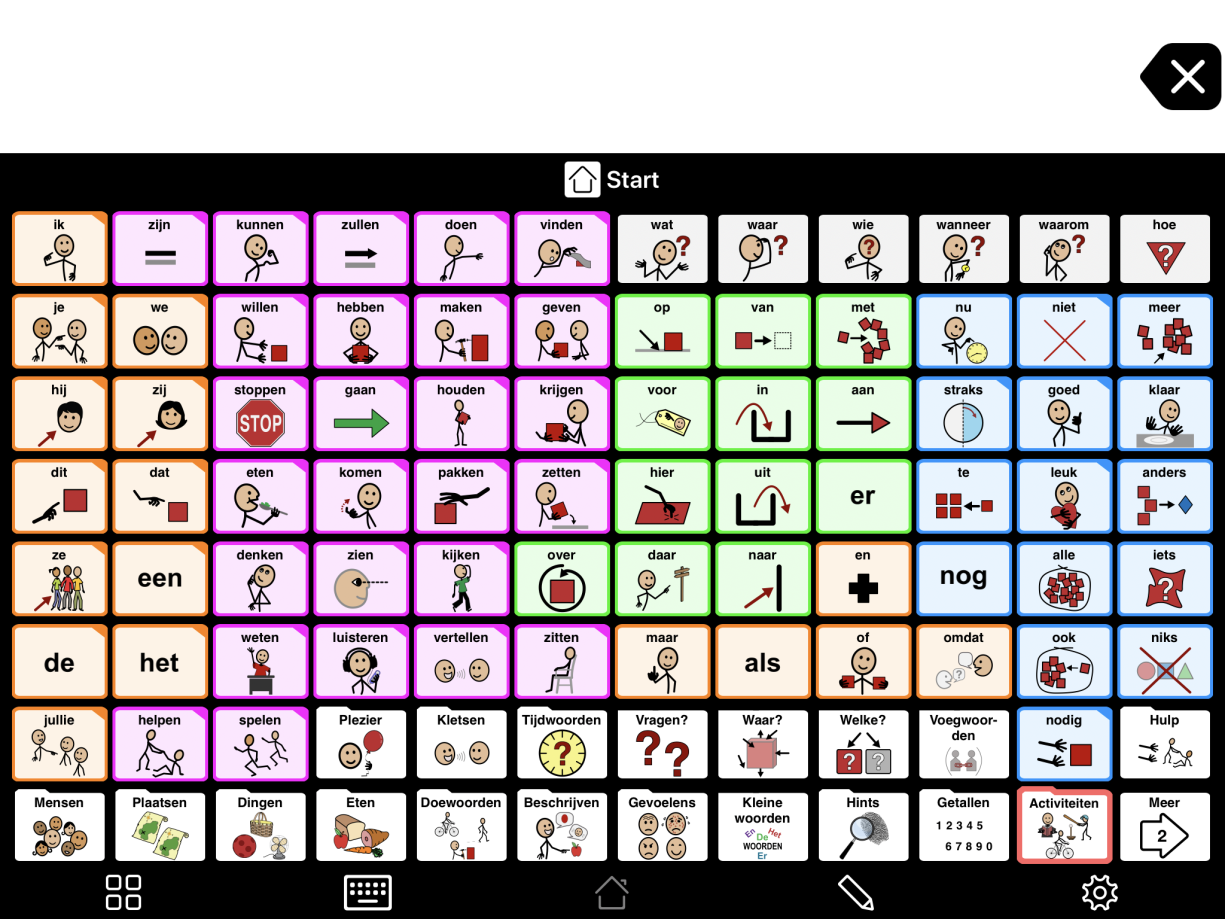
Als je deze instellingen wilt bekijken en aanpassen, ga je eerst naar Opties*  in de onderste optiebalk, uiterst rechts. Vervolgens ga je naar het onderdeel Weergave.
in de onderste optiebalk, uiterst rechts. Vervolgens ga je naar het onderdeel Weergave.
Instellingen voor kleurcodering wijzigen
Alle instellingen voor kleurcodering kun je vinden onder Knoppen:
- In Kleurcoderingschema kun je een vooraf gedefinieerd kleurcoderingschema kiezen of je eigen schema maken (Aangepast). Alle gebruikers die geen Gateway to Language & Learning©-vocabulaires hebben, gebruiken standaard de aangepaste Fitzgerald Key. Gebruikers met een Gateway-vocabulaire gebruiken de Gateway Key. Meestal hoef je deze instelling niet te wijzigen.
- In Achtergrondkleur kun je kiezen welke knoppen je wilt invullen (Kleurcodering). Als je wilt dat alle knoppen worden ingevuld op basis van de randkleur, stel je Kleurcodering in op Alles
Je kunt ook de helderheid van de achtergrondkleur kiezen (Kleurintensiteit). Bij de instelling Helder komen de achtergrondkleuren en randkleuren van de knoppen overeen.
In de hoofdopties voor Achtergrondkleur kun je ook een kleur uit het rooster kiezen. Alle knoppen gebruiken dan deze achtergrondkleur.
- In Randkleur, kun je de Kleurcodering UIT of AAN zetten om in te stellen of de knopranden kleurcodes hebben. Je kunt ook één kleur instellen voor alle knopranden. Als je een kleurcode niet meer ziet, kun je het beste hier kijken. Misschien moet je deze instelling gewoon weer op AAN zetten.
De achtergrondkleur van de pagina wijzigen
Tik onder Weergave op Geavanceerde opties om de standaardinstellingen voor paginaweergave te vinden. Kies bij Achtergrondkleur de kleur die je wilt gebruiken voor de ruimte tussen de knoppen. Veel gebruikers vinden zwart handig.
Handige artikelen:


